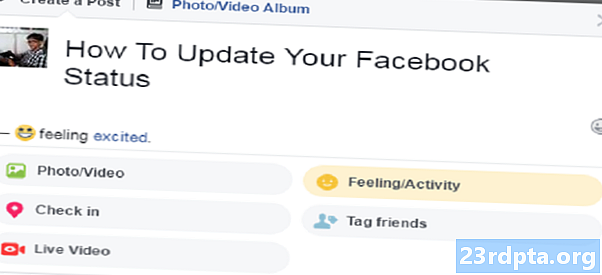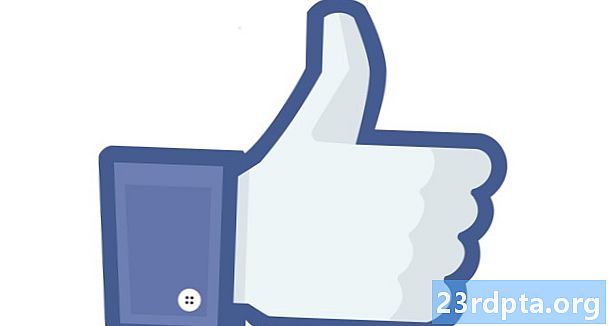Съдържание
- Проблем №1 - Kodi се срива, замръзва или има странни грешки
- Потенциални решения:
- Проблем №2 - грешка „Неуспешно инсталиране на зависимост“
- Потенциални решения:
- Проблем №3 - Добавки, които причиняват проблеми с Kodi не работят, работят бавно или се сриват
- Потенциални решения:
- Проблем № 4 - Буфериране на видео за дълго време, възпроизвеждането не е гладко
- Потенциални решения:
- Ръководства - Изчистване на кеша, изчистване на данни, докладване на проблем
- Индиго инсталация
- Почистване на кеша
- Подаване на сигнал за проблем
- Свързани

Kodi е безплатен инструмент за стрийминг на медии с отворен код, който можете да използвате за възпроизвеждане на всеки видео, аудио или цифров медиен файл в почти всеки формат, кодек, платформа, включително Android, iOS, Windows, Linux и MacOS. Това, което прави Kodi отлично, е наличието на добавки, които ви позволяват да гледате или слушате различни медийни потоци от Интернет, което го прави изключително универсално приложение за стрийминг на медии. Потребителите обаче срещат проблеми с Kodi, които не работят от време на време. Разглеждаме някои от тези проблеми и предлагаме потенциални решения как да ги отстраним!
Проблем №1 - Kodi се срива, замръзва или има странни грешки
Понякога потребителите откриват, че Kodi не работи според очакванията. Има оплаквания от странни бъгове, случайни сривове и замръзване.
Потенциални решения:
- Първо, уверете се, че приложенията са актуализирани до най-новата версия. В случай на приложения за Android и iOS, трябва да можете да поддържате приложенията автоматично актуализирани съответно чрез Google Play Store и Apple App Store. В случай на Windows, приложението може да се актуализира автоматично, ако инсталирате Kodi през Windows Store. Ако не, ще трябва ръчно да изтеглите инсталатора от страницата за изтегляне на Kodi тук, където също ще намерите инсталатора за MacOS и ръководство за инсталиране за Linux.
- Ускоряването на хардуера е една от основните причини, които причиняват проблеми с Kodi да не работят. Деактивирането му може да е достатъчно, за да коригирате всички проблеми, пред които сте изправени. Отидете в менюто Настройки, като щракнете или докоснете иконата на зъбно колело, намерена в менюто отляво. Отворете Настройки на плейъра. Ще видите икона на зъбно колело в долната лява част с думата Основен или Стандартен до него. Преминете през опциите и го задайте на Expert. Сега под настройките на видео превъртете надолу до „Разрешаване на хардуерно ускорение“ и го деактивирайте (или и двете в случая с приложението за Android). Имайте предвид, че това деактивиране на хардуерното ускорение за корекция на Kodi не работи най-вече при проблеми с приложението Android, но може да работи и на други платформи.
- Можете също да опитате да изчистите кеша и да видите дали това коригира проблеми. Ако имате устройство с Android, отидете на Настройки - Приложения и натиснете Kodi. Докоснете Storage и след това натиснете Clear Cache. За съжаление, процесът не е толкова прост, когато става въпрос за инсталация на Windows, MacOS или Linux. Въпреки това, онлайн и онлайн са налични полезни и подробни ръководства, а стъпката по стъпка ще бъде по-долу.
Проблем №2 - грешка „Неуспешно инсталиране на зависимост“

Ако използвате Kodi известно време, често срещана грешка, която може да срещнете, е „не успя да инсталирате зависимост.“ Често са необходими зависими файлове, които трябва да бъдат инсталирани заедно с добавка или изграждане на Kodi. Виждате тази грешка, когато тези файлове не се изтеглят и инсталират, в резултат на което Kodi не работи както се очаква.
Потенциални решения:
- Изчистването на кеша може да свърши работа. Следвайте стъпките по-горе, за да изчистите кеша на устройство с Android и можете да намерите инструкциите за това как да направите това за Windows и MacOS по-долу.
- Файлът Addons27.db може да се повреди и да доведе до тази грешка. Отидете на Настройки (икона на зъбно колело в главното меню) - Мениджър на файлове - Каталог на профили - База данни. Изберете файла Addons27.db и го изтрийте. Върнете се на началния екран и излезте от приложението. Отворете приложението отново и вече можете да опитате да инсталирате добавката или изграждането, което доведе до грешката. Имайте предвид, че ще трябва да отидете и на Добавки - Моите добавки и да активирате отново всички добавки, които вече са били инсталирани.
- Ако всичко друго не успее, може да се наложи да изчистите данните от приложението или да деинсталирате и инсталирате отново. Това може да реши проблема, но ще трябва да инсталирате отново всичките си любими добавки от нулата. за да изчистите данни на устройство с Android, отидете на Настройки - Приложения, намерете Kodi и докоснете Storage. След това докоснете Изчистване на данните. Инструкциите за изчистване на данни в Windows и MacOS ще бъдат по-долу.
Проблем №3 - Добавки, които причиняват проблеми с Kodi не работят, работят бавно или се сриват

Някои добавки, особено тези, които не са били актуализирани от известно време, може да причинят проблеми и да доведат до това, че Kodi не работи правилно, работи бавно или срива през цялото време.
Потенциални решения:
- Изтриването на добавки, хранилища и източници, които вече не използвате или не сте актуализирани от известно време, може да помогне за ускоряване на Kodi.
- Изтриване на добавка - Отидете на Добавки и натиснете / кликнете върху иконата, която изглежда като отворена кутия, намираща се в горния ляв ъгъл на приложението. Отворете Моите добавки и докоснете Всички. Ще видите пълния списък с добавки. Докоснете една, която искате да премахнете, и докоснете деинсталирането на следващата страница, която се отваря.
- Изтриване на хранилище - Следвайте същите стъпки, изброени по-горе и след отваряне на My Add-ons, докоснете Add-on Repository. Още веднъж докоснете този, който искате да премахнете и деинсталирате.
- Изтриване на източник - Отидете на Настройки (икона на зъбно колело на главния екран) - File Manager. Намерете източника, който искате да премахнете, и докоснете / щракнете върху него, след което докоснете Remove Source. Изберете Да, за да потвърдите.
Проблем № 4 - Буфериране на видео за дълго време, възпроизвеждането не е гладко

Някои потребители се сблъскват с проблеми, когато възпроизвеждат видеоклипове, използващи Kodi. Има много буфериране и след това случаи на изоставане и заекване, когато видеото в крайна сметка започне да се възпроизвежда.
Потенциални решения:
- Ако откриете, че даден видеозапис се зарежда дълго, това може да се дължи на проблеми с мрежовата връзка, с които може да се сблъскате. Уверете се, че получавате скоростта, която трябва да направите, като извършите тест за скорост, като използвате теста за скорост на Ookla. Свържете се с вашия интернет доставчик, ако видите скорости, които са по-ниски от нормалните.
- Някои интернет доставчици могат също да се опитат да заглушат или блокират достъпа до стрийминг през Kodi, което ще изглежда, че Kodi не работи правилно. В този случай единствената ви опция ще бъде да използвате VPN, за да заобиколите дроселирането на ISP. VPN също така ще ви позволи да преодолеете всички гео ограничения, които може да срещнете.
- Kodi автоматично мащабира нискокачествен поток във висококачествено видео. Това мащабиране на видео може да даде вид на заекване при гледане на видео.За да намалите размера на мащабирането на видео, отидете в менюто Настройки, като щракнете или докоснете иконата на зъбно колело, намерена в менюто отляво. Отворете Настройки на плейъра. Ще видите икона на зъбно колело в долната лява част с думата Основен или Стандартен до него. Преминете през опциите и го задайте на Expert. Сега под настройките на видео и превъртете надолу до „Активиране на HQ скали за мащабиране по-горе.“ Опитайте да намалите тази стойност до 10% (по подразбиране трябва да е 20%) и вижте дали намалява заекването. Ако не, ще трябва да деактивирате мащабирането на видеото, като го зададете на нула.
- Следвайте същите стъпки по-горе и на същия последен екран, превъртете надолу до „Разрешаване на хардуерно ускорение“ и го деактивирайте. Това също може да помогне за намаляване на заекването, което може да видите.
Ръководства - Изчистване на кеша, изчистване на данни, докладване на проблем

Много проблеми с това, че Kodi не работи могат да бъдат отстранени чрез просто изчистване на кеша. За съжаление, няма лесен начин да изчистите кеша или да изчистите данните, ако използвате Kodi в Windows или MacOS. Въпреки това е налична полезна добавка, наречена Indigo, която първо трябва да инсталирате.
Индиго инсталация
- Отидете в менюто Настройки (икона на зъбно колело в менюто отляво) - File Manager.
- Кликнете върху Добавяне на източник.
- Кликнете върху полето, където пише
, Въведете URL адреса http://fusion.tvaddons.co - Уверете се, че сте въвели адреса точно или той няма да работи.
- Дайте име на източника и щракнете върху OK.
- Върнете се на началния екран и кликнете върху Добавки.
- Кликнете върху иконата горе вляво, която изглежда като отворена кутия.
- Кликнете върху Install from Zip File - (име, което сте дали на източника) - kodi-repos - English и щракнете върху repository.xmbchub-3.0.0.zip.
- След като получите известието, че източникът е инсталиран, щракнете върху Инсталиране от хранилището.
- Кликнете върху хранилището за добавки на TVADDONS.CO и отворете програмни добавки.
- Намерете Indigo и кликнете върху него. На следващия екран щракнете върху Инсталиране.
Почистване на кеша
Сега добавката Indigo е инсталирана. За да изчистите кеша или данните, ето какво трябва да направите.
- На началния екран отидете на Add-Ons, след което щракнете върху Add-on на програмата.
- Отворете Indigo и потърсете и кликнете върху Инструменти за поддръжка.
- Сега ще видите много опции, включително ясен кеш, ясни данни, ясни миниатюри (това може да се направи за намаляване на използваното пространство) и други. Кликнете върху желания инструмент и потвърдете избора си.
Подаване на сигнал за проблем
- Ако се сблъскате с някакви проблеми с Kodi, най-добрият начин да получите помощ е да стартирате тема във форума на Kodi.
- За да сте сигурни, че получавате необходимото съдействие, ще трябва да създадете пълен регистър на грешки. Можете да намерите необходимите стъпки как да направите това тук.
Ето го за този поглед върху някои проблеми, в резултат на които Kodi не работи както се очаква. За нещо, което е толкова сложно, колкото може да бъде Kodi, е сравнително лесно да отстраните всички проблеми, които може да срещнете. В повечето случаи просто изтриването на кеша изглежда прави трика по-често.
Ако сте срещнали някакви други проблеми с Kodi да не работят, уведомете ни в секцията с коментари по-долу и ще се опитаме да намерим отговор за вас!
Свързани
- Как да инсталирате и използвате Kodi
- Kodi срещу Plex - кой е подходящ за вас?
- 10 най-добри добавки за Kodi, които трябва да изпробвате
- Как да инсталирате Kodi на вашия Chromebook
- 5 най-добри приложения на Kodi за Android
- Как да предавате поточно от Kodi към Chromecast - това е по-лесно, отколкото си мислите
- Ето три начина за инсталиране на Kodi на Fire TV / Stick на Amazon
- Използване на безплатен VPN за Kodi - добра идея ли е?
Отказ от отговорност: Поради своя отворен характер Kodi и нейните разработчици, XBMC Foundation, се сблъскаха с известни проблеми с много добавки, предлагащи незаконно, пиратско и разкъсано съдържание. Много нелегални стрийминг услуги се изключват наскоро след засилен натиск от страна на доставчиците на съдържание и самия Kodi, но все още има много одобрени добавки, от които да избирате. Как ще изберете да използвате Kodi, зависи изцяло от вас. Нито Kodi не поддържат пиратството под каквато и да е форма и не носят отговорност за това, което решите да направите със съдържанието на тази статия. В зависимост от начина на използване на Kodi, препоръчваме ви обаче да помислите за VPN.